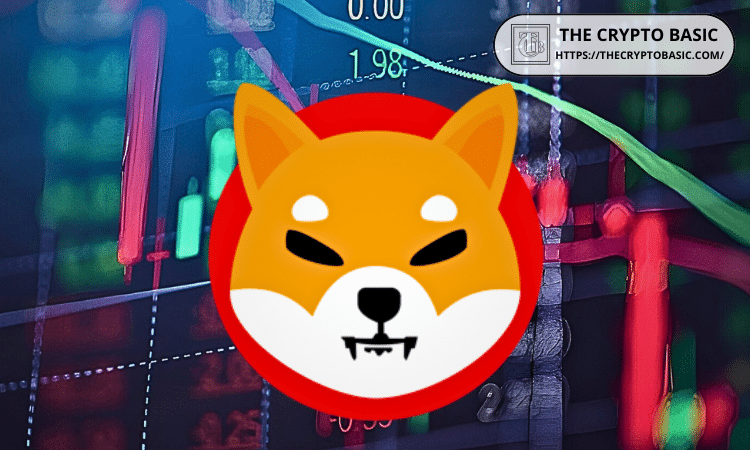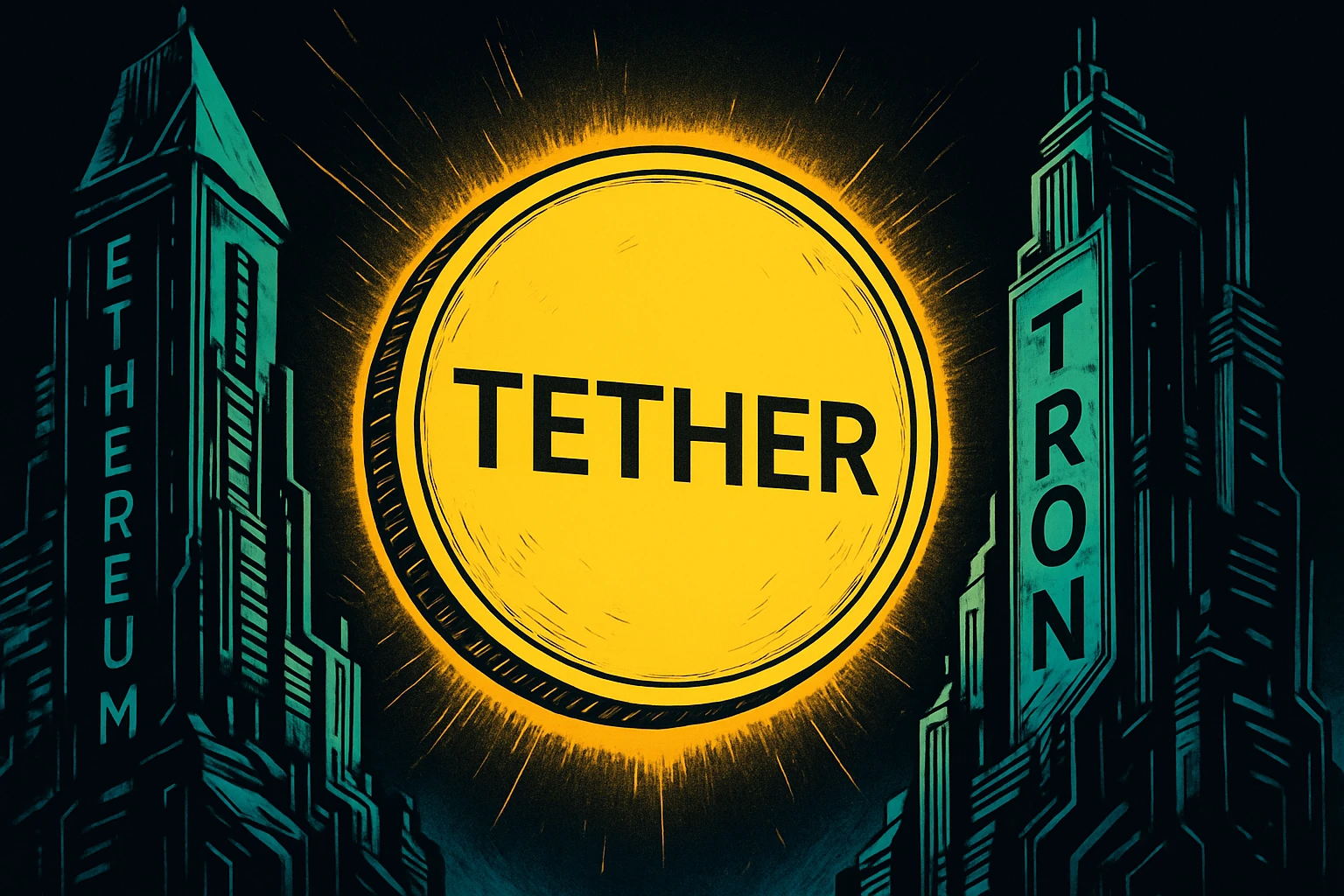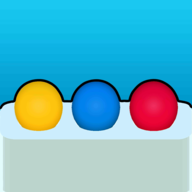linux大于2T的磁盘分区方法
时间:2011-01-10 来源:秩名
由于MBR分区表只支持2T磁盘,所以大于2T的磁盘必须使用GPT分区表,具体方法如下:
GPT格式的磁盘相当于原来MBR磁盘中原来保留4个partition table的4*16个字节,只留第一个16个字节,类似于扩展分区,真正的partition table在512字节之后,GPT磁盘没有四个主分区的限制。
但fdisk不支持GPT,我们可以使用parted来对GPT磁盘操作。
parted功能很强大,既可用命令行也可以用于交互式
在提示符下输入parted就会进入交互式模式,如果有多个磁盘的话,我们需要运行select sdx x为磁盘,来进行磁盘的选择
代码
parted>
parted>select sdb 假设磁盘为sdb
parted>mklabel gpt 将MBR磁盘格式化为GPT
#parted>mklabel msdos 将GPT磁盘转化为MBR磁盘
parted>mkpart primary 0 100 划分一个起始位置为0,大小为100M的主分区
parted>mkpart primary 100 200 划分一个起始位置为100M,大小为100M的主分区
#parted>mkpart primary 0 -1 将整块磁盘分成一个分区
parted>print 打印当前分区
parted>quit 退出
parted的更多命令:
代码
check NUMBER do a simple check on the file system
cp [FROM-DEVICE] FROM-NUMBER TO-NUMBER copy file system to another partition
help [COMMAND] prints general help, or help on
COMMAND
mklabel LABEL-TYPE create a new disklabel (partition
table)
mkfs NUMBER FS-TYPE make a FS-TYPE file system on
partititon NUMBER
mkpart PART-TYPE [FS-TYPE] START END make a partition
mkpartfs PART-TYPE FS-TYPE START END make a partition with a file system
move NUMBER START END move partition NUMBER
name NUMBER NAME name partition NUMBER as NAME
print [free|NUMBER|all] display the partition table, a
partition, or all devices
quit exit program
rescue START END rescue a lost partition near START
and END
resize NUMBER START END resize partition NUMBER and its file
system
rm NUMBER delete partition NUMBER
select DEVICE choose the device to edit
set NUMBER FLAG STATE change the FLAG on partition NUMBER
toggle [NUMBER [FLAG]] toggle the state of FLAG on partition
NUMBER
unit UNIT set the default unit to UNIT
version displays the current version of GNU
在parted里边不支持ext3的文件系统,所以如果要使用的话,要退出parted进行格式话
代码
mkfs.ext3 /dev/sdx1
因为fdisk是不支持GPT磁盘,所以不要使用fdisk -l来查看X磁盘刚才分好的区,看不到的。
命令行的模式:
将硬盘转化为GPT磁盘后,执行下列命令
代码
parted /dev/sdx mkpart primary 0 100 划分一个起始位置为0大小为100M的主分区
标签分类: linux